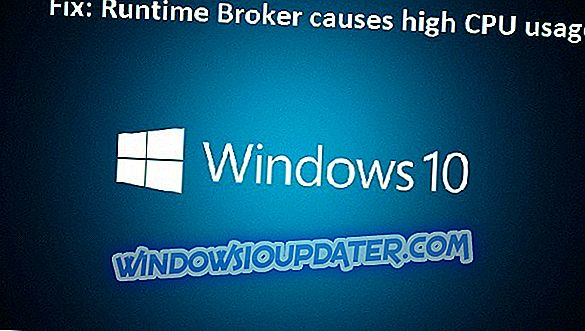Além do Chrome, do Firefox e do principal cão da Microsoft, Edge, há o Opera, que é, por muitos motivos, o navegador de escolha para muitos usuários. No entanto, mesmo que você tenha a VPN integrada e o AdBlocker, o Opera, como todos os outros, tem problemas ocasionais de desempenho. Uma delas é bastante peculiar e diz respeito a abrir duas abas toda vez que você tentar abrir uma única.
Esta é dificilmente a questão que podemos atribuir ao próprio Opera e evitar o software malicioso, que é a causa provável. Não é o bug ou forças paranormais, é um seqüestrador de navegador. Então, se você está preso com as duas guias fantasma, certifique-se de verificar as etapas abaixo.
Como impedir o Opera de abrir duas abas toda vez que você abrir uma nova aba
- Verifique as extensões
- Procurar por malware
- Reinstale o Opera
1: verifique as extensões
Uma vez introduzidas, as extensões do navegador tornaram-se a parte insubstituível da experiência de navegação. É o mesmo para o Chrome, Firefox, Opera ou até mesmo o Edge. No entanto, todo este novo mercado adicional também abriu a oportunidade para usos malévolos. Existem centenas, se não milhares, de seqüestradores de navegador, provenientes principalmente de sites de terceiros suspeitos ou com aplicativos não confiáveis na forma de bloatware.
Uma vez que eles estão lá, o foco é principalmente em anúncios forçados, portanto, essas extensões maliciosas são provavelmente Adware. Esse inchaço forçado de sua tela com todos os tipos de anúncios também pode resultar na abertura de várias janelas pop-up ou várias guias contra sua vontade. Para esse propósito, aconselhamos que você verifique as extensões e remova tudo estranho. Se isso não ajudar, você pode tentar redefinir o Opera para os valores padrão e ir de lá.
Veja como remover extensões no Opera:
- Abra o Opera .
- Clique no menu no canto superior esquerdo.
- Abra Extensões> Extensões .

- Remova extensões suspeitas da lista clicando no 'X' no canto direito.

Siga estas etapas para redefinir as configurações do Opera:
- Feche o navegador Opera.
- Navegue até este local:
- C: \ Usuários \ seu nome de usuário \ AppData \ Roaming \ Opera \ Opera \
- Exclua o arquivo Operapref.ini e reinicie o navegador.
2: verificar se há malware
Obviamente, com o tempo, as extensões maliciosas e os sequestradores de navegador se tornam muito mais resistentes ao longo do tempo. Às vezes, nada pode ser feito dentro do próprio navegador e você precisará mudar sua abordagem. Atualmente, eles tendem a criar uma entrada de registro, espalhada pelo sistema e afetar vários navegadores em vez de apenas um. Devido a isso, essa natureza de worm dos sequestradores de navegador atuais, você precisará executar uma varredura detalhada e eliminar todas as ameaças.
Agora, você deve usar o software antimalware para eliminar possíveis infecções por vírus. Por causa da remoção de aplicativos de bloatware e adware fantasma, recomendamos o Malwarebytes AdWareCleaner.
Você pode usar qualquer ferramenta de antimalware de terceiros para a verificação de vírus, mas recomendamos totalmente o Bitdefender, que é, em muitos aspectos, a melhor ferramenta que você pode obter pelo seu dinheiro. Se você estiver mais interessado em usar os recursos do sistema, o Windows Defender deverá realizar o trabalho. Veja como executá-lo no Windows 10:
- Acesse o Windows Defender a partir da área de notificação na barra de tarefas.
- Selecione Proteção contra vírus e ameaças .

- Selecione Advanced Scan .

- Escolha a verificação offline do Windows Defender .
- Clique em Analisar agora .

E você deve seguir estas etapas para usar o Malwarebytes AdWareCleaner:
- Faça o download do Malwarebytes ADWCleaner aqui.
- Execute a ferramenta e clique em Digitalizar .

- Aguarde a verificação terminar e remova todos os adwares ou bloatware encontrados e reinicie o seu PC.
3: Reinstale o Opera
Finalmente, podemos aconselhá-lo a executar uma reinstalação limpa do navegador Opera. Isso deve remover todos os vestígios do malware para que você possa começar do zero. Isso é recomendado mesmo se o problema da "guia dupla" desaparecer. Naturalmente, você deve primeiro fazer backup de seus favoritos e senhas antes de fazer isso.
Veja como executar uma reinstalação limpa do Opera no Windows 10:
- Na barra Pesquisa do Windows, digite Painel de Controle e abra-o na lista de resultados.
- Na visualização Categoria, abra Desinstalar um programa .
- Clique com o botão direito do mouse em Opera e escolha Desinstalar .
- Use IOBit Uninstaller (download gratuito) para excluir todos os valores do registro e pastas restantes.
- Reinicie seu computador.
- Baixe a versão mais recente do navegador Opera aqui.
- Execute o instalador.
Isso deve resolver. Caso você tenha uma dúvida ou sugestão sobre o problema com o Opera abrindo duas guias sem motivo, não deixe de nos informar na seção de comentários abaixo.